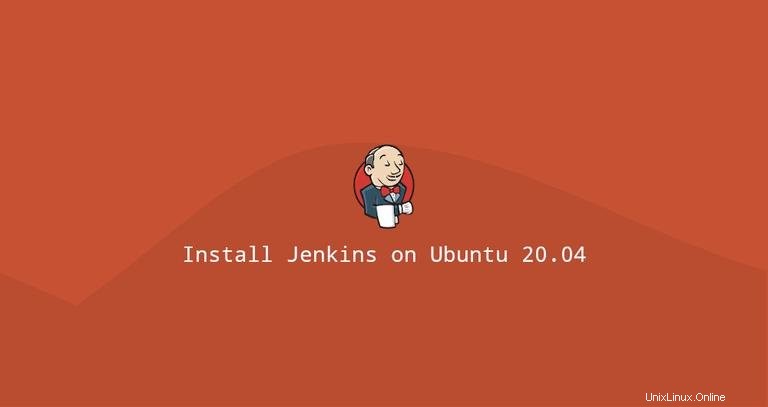
Jenkins es un servidor de automatización de código abierto que se puede usar para configurar fácilmente canalizaciones de integración continua y entrega continua (CI/CD).
La integración continua (CI) es una práctica de DevOps en la que los miembros del equipo envían regularmente sus cambios de código al repositorio de control de versiones, después de lo cual se ejecutan compilaciones y pruebas automatizadas. La entrega continua (CD) es una serie de prácticas en las que los cambios de código se crean, prueban e implementan automáticamente en producción.
Jenkins se puede instalar como una aplicación independiente, ya que un servlet en un contenedor de servlets de Java, como Apache Tomcator, se puede ejecutar como un contenedor de Docker.
Este artículo explica cómo instalar Jenkins en Ubuntu 20.04 como un servicio independiente.
Instalando Java #
Jenkins es una aplicación Java y requiere Java 8 o posterior para instalarse en el sistema. Instalaremos OpenJDK 11, la implementación de código abierto de la plataforma Java.
Ejecute los siguientes comandos como root o usuario con privilegios sudo o root para instalar OpenJDK 11:
sudo apt updatesudo apt install openjdk-11-jdk
Una vez completada la instalación, verifíquela comprobando la versión de Java:
java -versionLa salida debería verse así:
openjdk version "11.0.7" 2020-04-14
OpenJDK Runtime Environment (build 11.0.7+10-post-Ubuntu-3ubuntu1)
OpenJDK 64-Bit Server VM (build 11.0.7+10-post-Ubuntu-3ubuntu1, mixed mode, sharing)
Instalando Jenkins #
Instalar Jenkins en Ubuntu es relativamente sencillo. Habilitaremos el repositorio APT de Jenkins, importaremos la clave GPG del repositorio e instalaremos el paquete de Jenkins.
Importe las claves GPG del repositorio de Jenkins usando el siguiente wget comando:
wget -q -O - https://pkg.jenkins.io/debian/jenkins.io.key | sudo apt-key add -A continuación, agregue el repositorio de Jenkins al sistema con:
sudo sh -c 'echo deb http://pkg.jenkins.io/debian-stable binary/ > /etc/apt/sources.list.d/jenkins.list'
Una vez que el repositorio de Jenkins esté habilitado, actualice el apt lista de paquetes e instale la última versión de Jenkins escribiendo:
sudo apt updatesudo apt install jenkins
Si recibe un mensaje de error que dice:
Error: W: GPG error: https://pkg.jenkins.io/debian-stable binary/ Release: The following signatures couldn’t be verified because the public key is not available: NO_PUBKEY 9B7D32F2D50582E6"
Importar la clave con:
sudo apt-key adv --keyserver keyserver.ubuntu.com --recv-keys 9B7D32F2D50582E6El servicio de Jenkins se iniciará automáticamente una vez que se complete el proceso de instalación. Puedes verificarlo imprimiendo el estado del servicio:
systemctl status jenkinsDeberías ver algo como esto:
● jenkins.service - LSB: Start Jenkins at boot time
Loaded: loaded (/etc/init.d/jenkins; generated)
Active: active (exited) since Thu 2020-07-16 20:22:12 UTC; 15min ago
...
Ajuste del cortafuegos #
Si está instalando Jenkins en un servidor Ubuntu remoto que está protegido por un firewall, deberá abrir el puerto 8080 .
Por lo general, querrá permitir el acceso al servidor Jenkins solo desde una dirección IP o rango de IP específico. Por ejemplo, para permitir conexiones solo desde la subred "192.168.121.0/24", ejecutaría el siguiente comando:
sudo ufw allow proto tcp from 192.168.121.0/24 to any port 8080Si necesita permitir el acceso desde cualquier lugar, ejecute:
sudo ufw allow 8080Configuración de Jenkins #
Para configurar su nueva instalación de Jenkins, abra su navegador, escriba su dominio o dirección IP seguido del puerto 8080 , http://your_ip_or_domain:8080 .
Aparecerá una página similar a la siguiente, solicitándole que ingrese la contraseña de administrador que se crea durante la instalación:
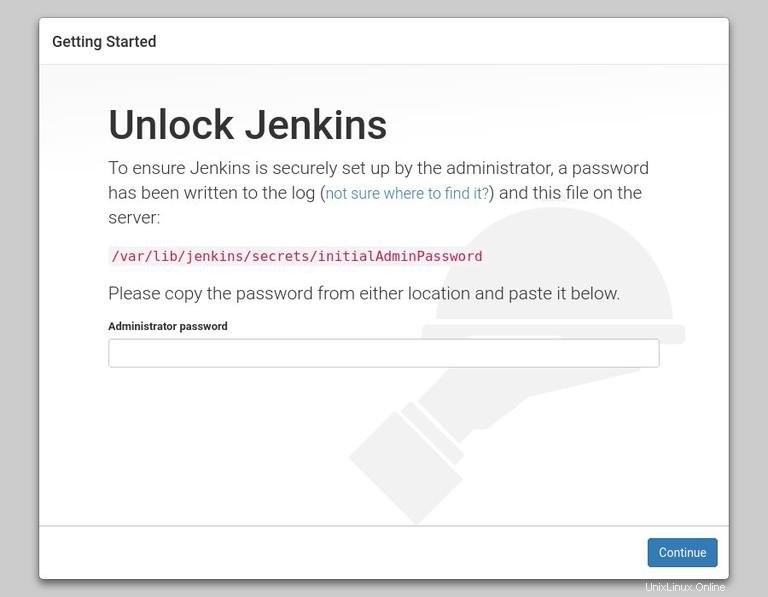
Usa cat para mostrar la contraseña en el terminal:
sudo cat /var/lib/jenkins/secrets/initialAdminPasswordDebería ver una contraseña alfanumérica de 32 caracteres, como se muestra a continuación:
06cbf25d811a424bb236c76fd6e04c47
Copie la contraseña del terminal, péguela en el campo "Contraseña de administrador" y haga clic en "Continuar".
En la siguiente pantalla, el asistente de configuración le preguntará si desea instalar los complementos sugeridos o si desea seleccionar complementos específicos.
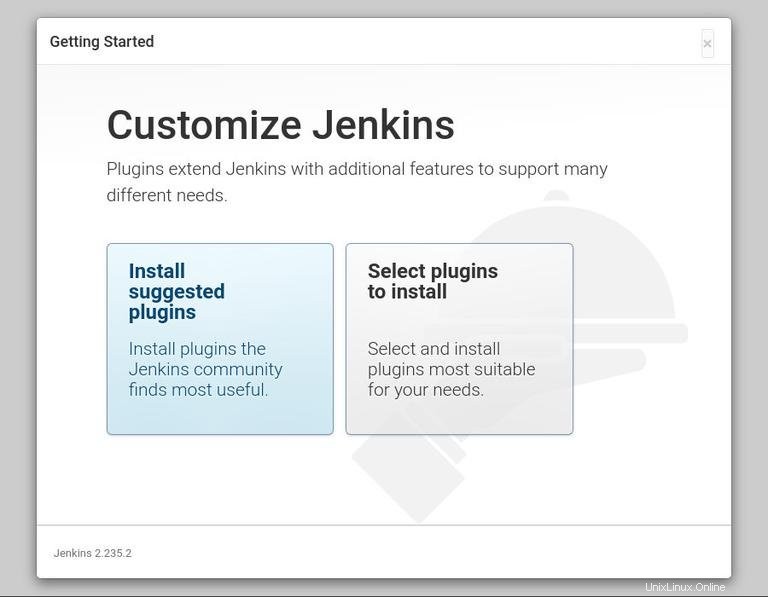
Haga clic en el cuadro "Instalar complementos sugeridos" y el proceso de instalación comenzará de inmediato.
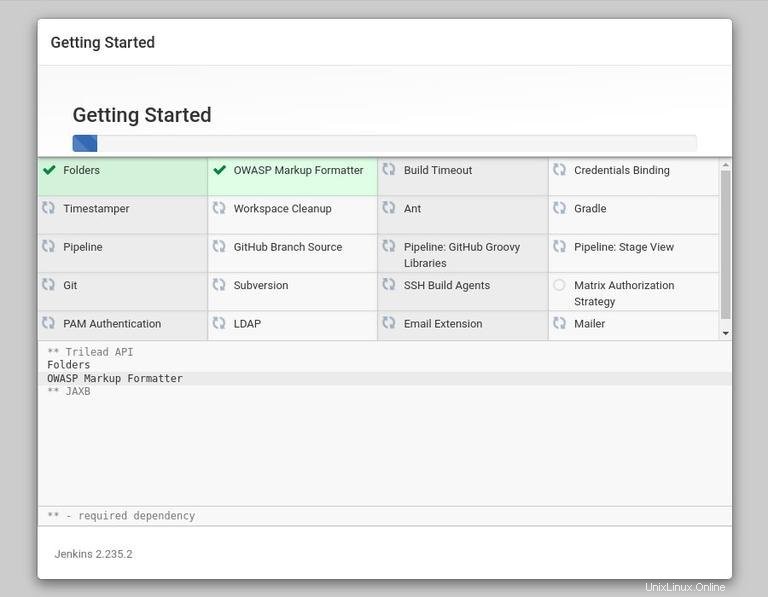
Una vez que los complementos estén instalados, se le pedirá que configure el primer usuario administrador. Complete toda la información requerida y haga clic en "Guardar y continuar".
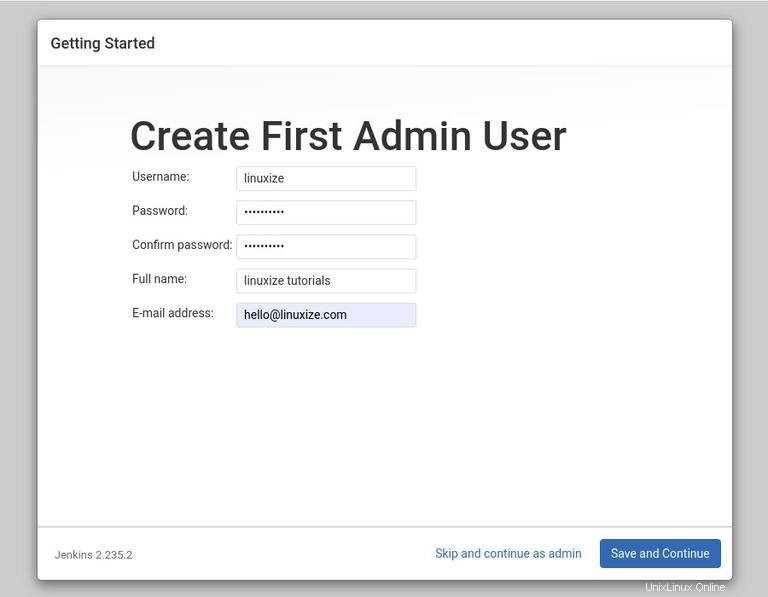
La página siguiente le pedirá que configure la URL para su instancia de Jenkins. El campo se completará con una URL generada automáticamente.
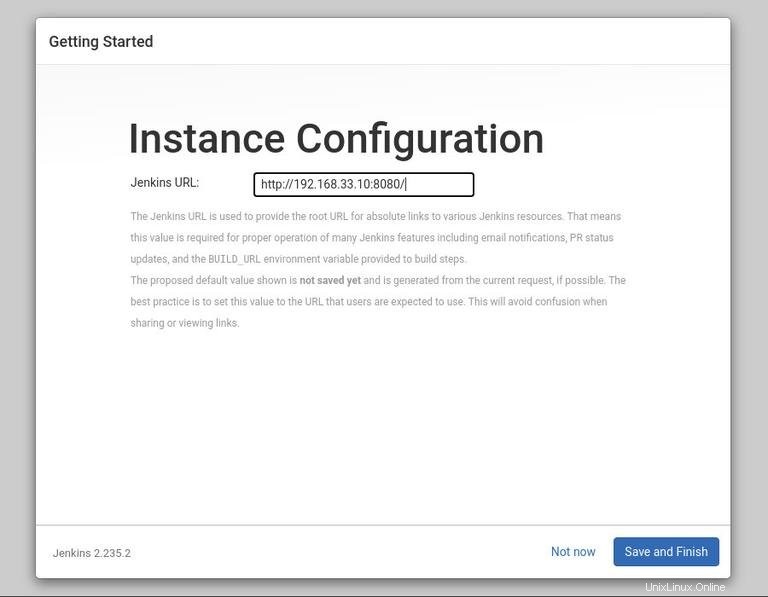
Confirme la URL haciendo clic en Save and Finish y se completará el proceso de configuración.
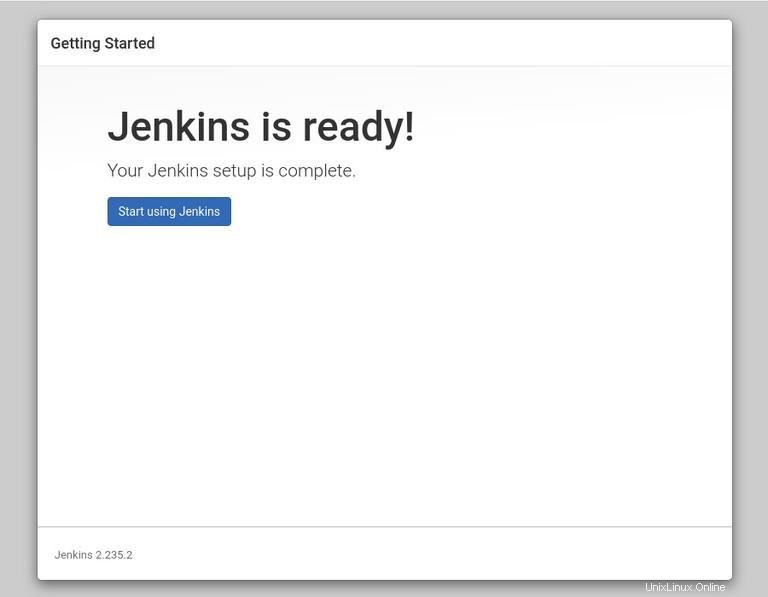
Haga clic en Start using Jenkins y será redirigido al panel de control de Jenkins con la sesión iniciada como usuario administrador que creó en uno de los pasos anteriores.
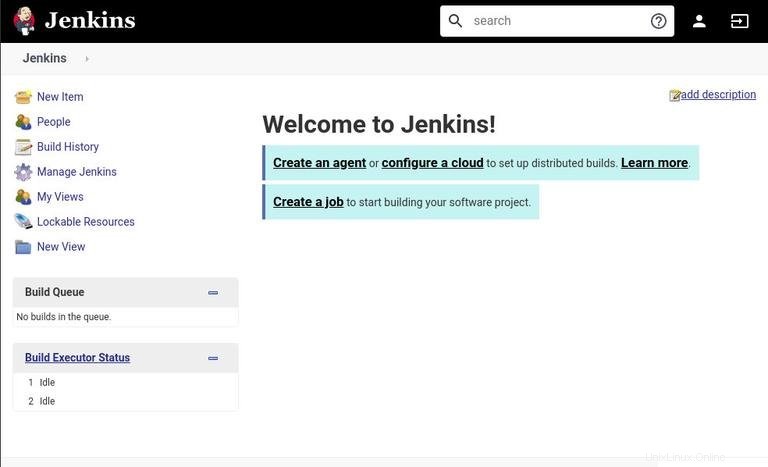
En este punto, ha instalado correctamente Jenkins en su servidor.